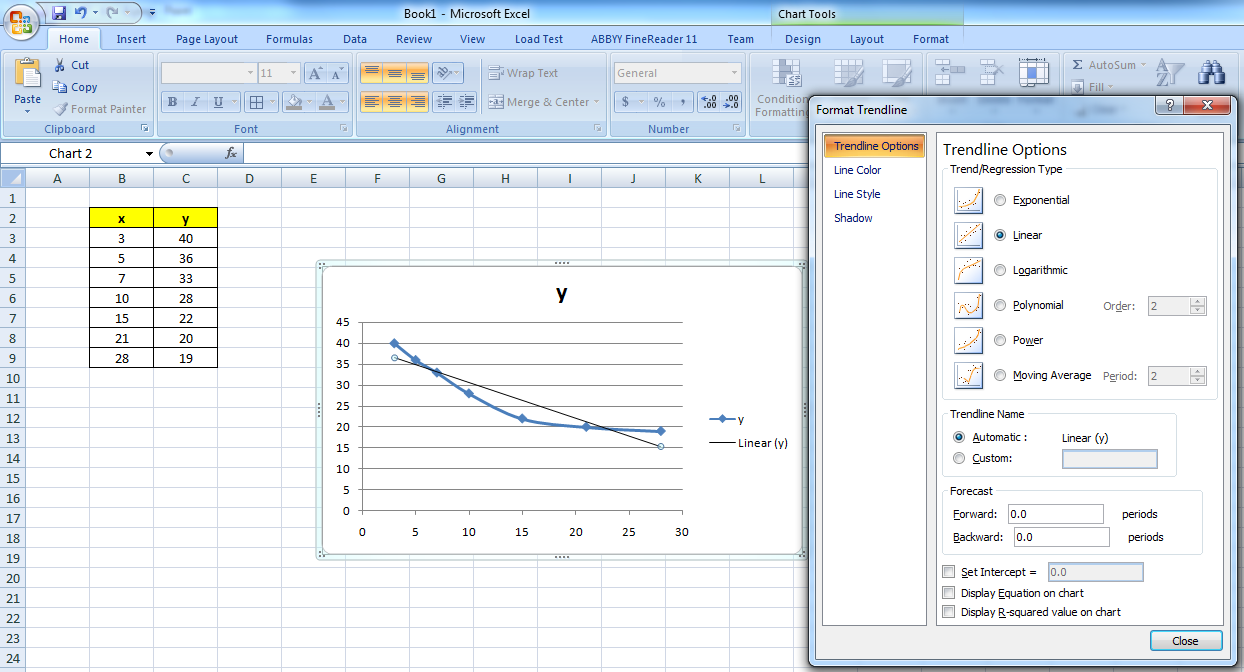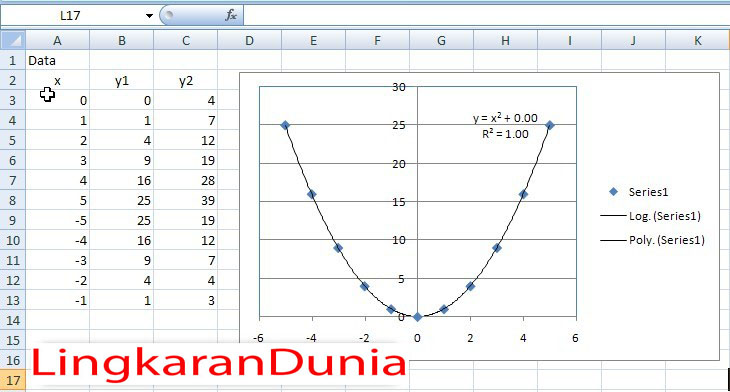Membuat grafik dan persamaan garis linear pada Microsoft Excel merupakan suatu keterampilan yang sangat berguna di era digital ini. Excel adalah salah satu program perangkat lunak yang paling sering digunakan untuk mengelola data dan menyajikannya dalam bentuk grafik yang mudah dibaca dan dipahami.
Cara Membuat Persamaan Garis Linear pada Grafik di Microsoft Excel
Langkah-langkahnya sebagai berikut:
Langkah 1: Persiapkan Data yang Dibutuhkan
Hal pertama yang perlu dilakukan adalah menyiapkan data yang akan digunakan untuk membuat grafik dan persamaan garis linear. Data harus terstruktur dengan baik dan rapi agar mudah diolah di Excel. Data tersebut dapat berupa tabel data dalam format Excel atau file CSV (Comma Separated Value).
Langkah 2: Buat Grafik pada Excel
Setelah data siap, langkah berikutnya adalah membuat grafik pada Excel. Caranya, buka file Excel dan pilih tab “Insert”. Di sana, Anda akan melihat berbagai pilihan grafik yang tersedia seperti grafik batang, grafik garis, grafik area, dan lain sebagainya. Pilih grafik yang sesuai dengan data Anda dan klik tombol “Next”. Pada langkah berikutnya, Anda akan diminta untuk memilih data yang ingin digunakan untuk membuat grafik. Pilih data dan klik tombol “Finish”.
Langkah 3: Tambahkan Trendline pada Grafik
Trendline adalah garis yang ditambahkan pada grafik untuk menunjukkan kecenderungan data dalam suatu periode waktu tertentu. Caranya, klik kanan pada grafik dan pilih opsi “Add Trendline”. Kemudian, sebagai pilihan, Anda dapat memilih berbagai jenis trendline seperti regresi linier, eksponensial, logaritmik, dan lain sebagainya. Setelah memilih jenis trendline, Excel akan secara otomatis menambahkan garis trendline pada grafik.
Langkah 4: Perlihatkan Persamaan Garis Linear pada Grafik
Setelah trendline ditambahkan, langkah berikutnya adalah menampilkan persamaan garis linear pada grafik tersebut. Caranya, klik dua kali garis trendline pada grafik, kemudian klik tab “Options”. Pilih opsi “Display equation on chart”. Excel akan menampilkan persamaan garis linear pada grafik yang Anda buat.
Cara Membuat Grafik Kurva Persamaan Kuadrat di Microsoft Excel
Langkah-langkahnya sebagai berikut:
Langkah 1: Buat Data untuk Persamaan Kuadrat
Cara pertama untuk membuat grafik kurva persamaan kuadrat di Excel adalah dengan membuat data untuk persamaan kuadrat tersebut. Data dapat diatur dalam format tabel seperti contoh di bawah ini:
| X | Y |
|---|---|
| 1 | 1 |
| 2 | 4 |
| 3 | 9 |
| 4 | 16 |
| 5 | 25 |
| 6 | 36 |
Langkah 2: Buat Grafik pada Excel
Setelah data siap, langkah berikutnya adalah membuat grafik pada Excel. Caranya, buka file Excel dan pilih tab “Insert”. Di sana, Anda akan melihat berbagai pilihan grafik yang tersedia seperti grafik batang, grafik garis, grafik area, dan lain sebagainya. Pilih grafik yang sesuai dengan data Anda dan klik tombol “Next”. Pada langkah berikutnya, Anda akan diminta untuk memilih data yang ingin digunakan untuk membuat grafik. Pilih data dan klik tombol “Finish”.
Langkah 3: Ubah Tipe Grafik Menjadi Kurva
Setelah grafik dibuat, langkah berikutnya adalah mengubah tipe grafik menjadi kurva. Caranya, klik kanan pada grafik dan pilih opsi “Change Chart Type”. Pilih tipe grafik “Smoothed Line” dan klik tombol “OK”. Excel akan secara otomatis mengubah tipe grafik menjadi kurva.
Langkah 4: Tambahkan Persamaan Kuadrat pada Grafik
Setelah grafik digubah menjadi kurva, langkah berikutnya adalah menambahkan persamaan kuadrat pada grafik tersebut. Caranya, klik kanan pada kurva dan pilih opsi “Add Trendline”. Selanjutnya, pilih jenis trendline “Polynomial” dan masukkan orde polinomial “2” (karena kita sedang membuat grafik kuadrat). Excel akan secara otomatis menambahkan garis trendline pada grafik dan menunjukkan persamaan kuadrat yang sesuai.
FAQ
Pertanyaan 1: Apa itu Microsoft Excel dan mengapa penting untuk menguasainya?
Jawaban: Microsoft Excel adalah program perangkat lunak spreadsheet yang dikembangkan oleh Microsoft Corporation yang memungkinkan pengguna untuk membuat dan mengelola data dalam bentuk tabel dan grafik. Excel sangat penting untuk mengumpulkan, mengelola, dan menganalisis data dalam berbagai bidang, termasuk keuangan, akuntansi, bisnis, pemasaran, dan ilmu pengetahuan.
Pertanyaan 2: Bagaimana cara menampilkan persamaan garis linear pada Microsoft Excel?
Jawaban: Pertama, buat grafik pada Excel. Selanjutnya, tambahkan trendline pada grafik. Setelah itu, perlihatkan persamaan garis linear pada grafik dengan mengklik dua kali garis trendline pada grafik, kemudian klik tab “Options”. Pilih opsi “Display equation on chart”.
Video Tutorial
Dalam video tutorial di atas, Anda akan belajar cara membuat grafik dan persamaan garis linear pada Microsoft Excel dengan mudah dan cepat. Tutorial ini akan membantu Anda menguasai Excel dan meningkatkan keterampilan Anda dalam mengelola data, menghitung angka, dan memvisualisasikan data dalam bentuk grafik yang menarik dan mudah dipahami.
Jadi, itulah cara membuat grafik dan persamaan garis linear pada Microsoft Excel serta cara membuat grafik kurva persamaan kuadrat. Dengan menguasai keterampilan ini, Anda akan mampu membuat grafik yang menarik dan berguna untuk berbagai keperluan bisnis dan ilmu pengetahuan. Selamat mencoba!